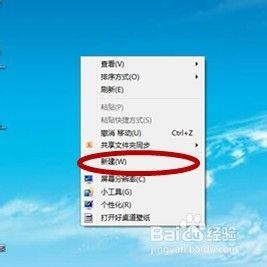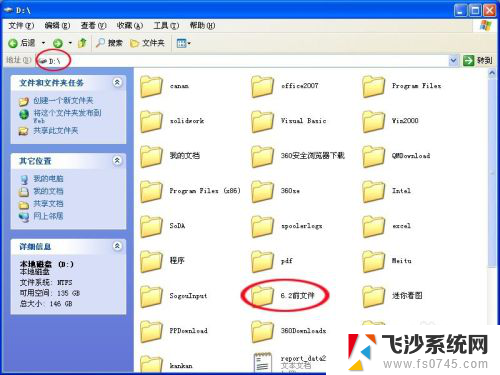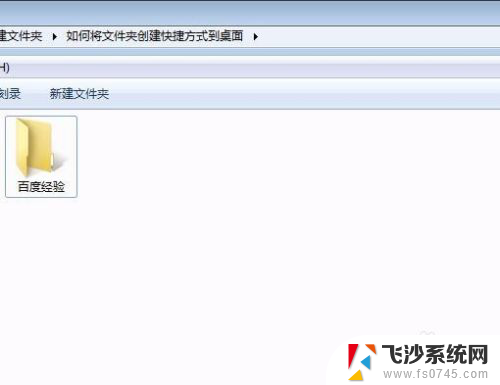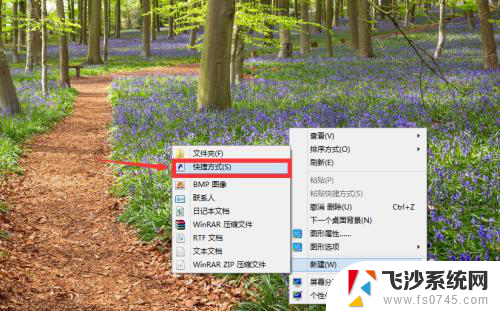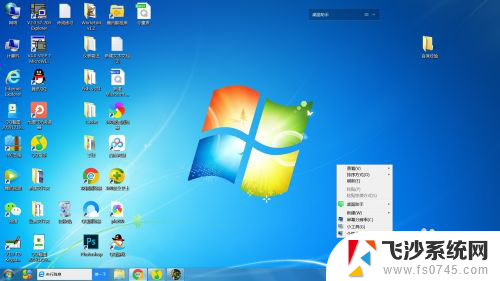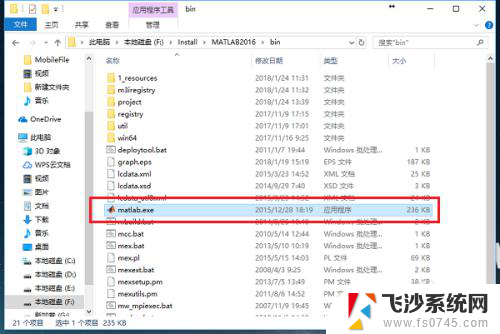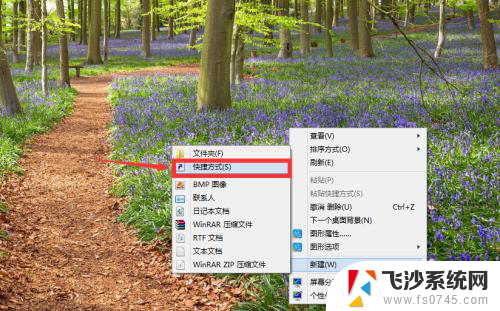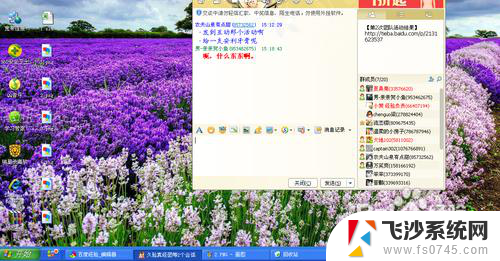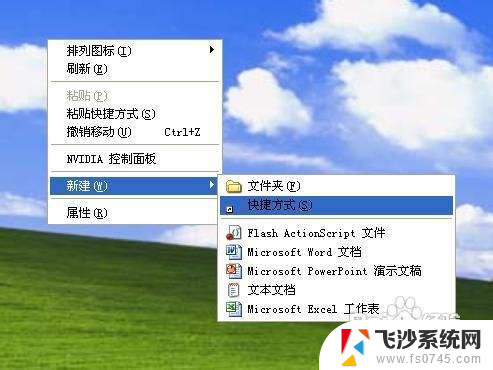文件夹中怎么建立快捷方式 如何在桌面上创建文件夹的快捷方式
在日常使用电脑的过程中,我们经常会遇到需要频繁打开某个文件夹的情况,这无疑给我们的操作带来了一些不便,幸运的是我们可以通过建立文件夹的快捷方式来解决这个问题。快捷方式是指一个指向特定文件或文件夹的链接,通过点击该链接即可快速打开目标文件夹,从而提高工作效率。如何在桌面上创建文件夹的快捷方式呢?在本文中我们将为您详细介绍这个操作步骤,帮助您轻松实现快捷方式的建立。
方法如下:
1.方法一:
找到常用文件夹的位置,选择需要建立快捷方式的文件夹并单击鼠标右键。在弹出的快捷方式中选择“发送到”,在“发送到”的菜单中选择“桌面快捷方式”选项
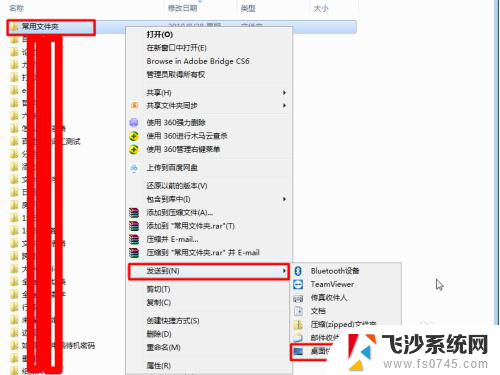
2.返回电脑桌面,发现。系统自动在桌面添加了一个文件夹的快捷方式,双击文件夹快捷方式,可以实现对文件夹的快捷访问。

3.方法二:
找到常用文件位置,选择文件夹单击鼠标右键。在弹出的快捷菜单中选择“创建快捷方式”按钮。
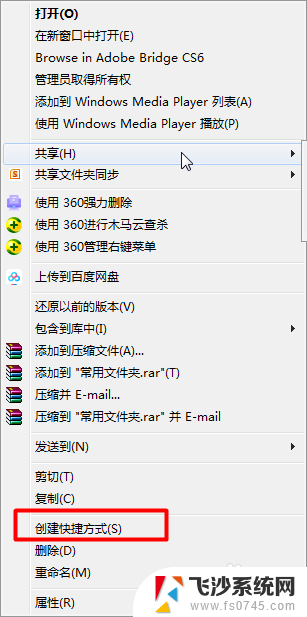
4.系统会在当前文件夹中创建一个文件夹访问的快捷方式
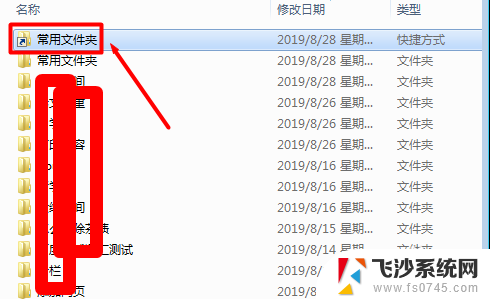
5.然后,可以将文件夹快速访问的快捷方式移动至桌面或者其他容易快速访问的位置
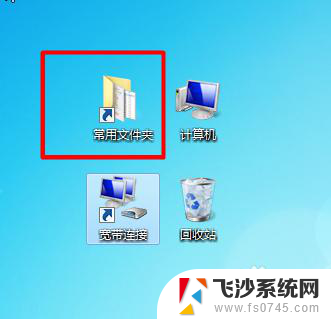
以上就是文件夹中如何创建快捷方式的全部内容,如果遇到这种情况,您可以根据我的方法来解决,希望对大家有所帮助。